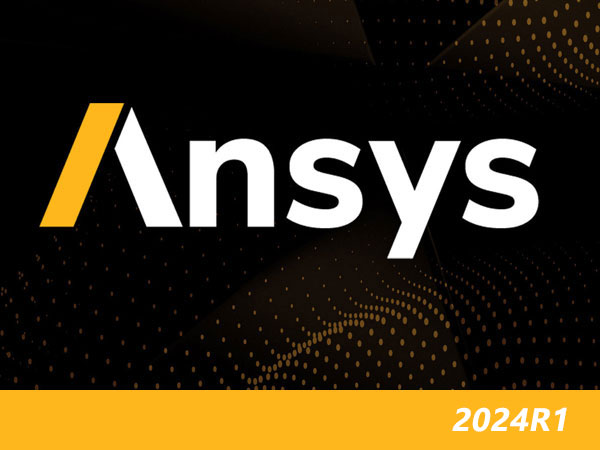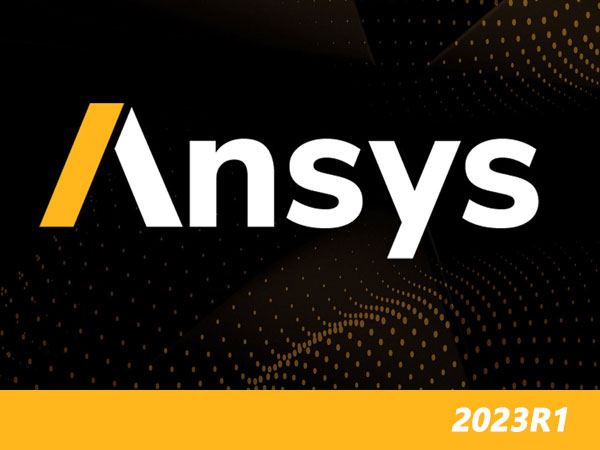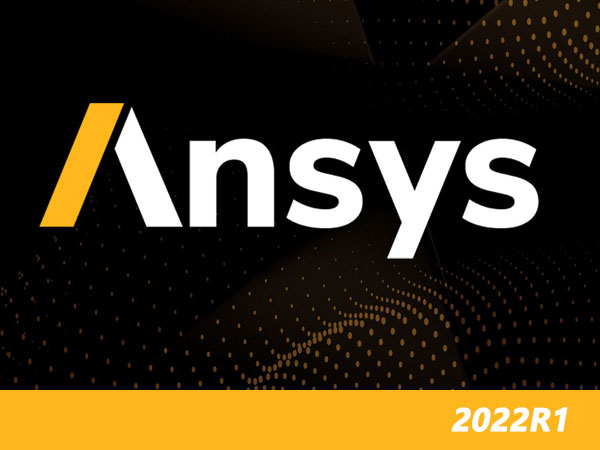前言
ANSYS Products 16.2是美国ANSYS公司开发的一款融结构、流体、电磁场、声场和耦合场分析于一体的大型通用有限元分析软件,用来模拟工程中的各种结构和材料,是现代产品设计中的高级CAE工具之一,应用于航空航天、汽车工业、生物医学、桥梁、建筑、电子产品、重型机械、微机电系统、运动器械等领域。
第一节 软件安装教程
友情提醒:安装本软件时,需要用到虚拟光驱软件,请在安装前先安装好虚拟光驱,推荐使用Daemon Tools、Alcohol 120%、PowerISO软件。
1、使用虚拟光驱工具将ANSYS162_WINX64_Disk1.iso加载,加载完成之后如下图所示:
2、根据上图提示,我们双击运行“
Setup.exe”程序,如下图所示:
3、根据上图提示,我们点击“
Install ANSYS Products”选项,如下图所示:
4、根据上图提示,我们勾选“
I AGREE”选项,然后点击“
Next”,如下图所示:
5、从上图中我们看到,Ansys Products 16.2软件默认安装路径为C:\Program Files\ANSYS Inc,由于软件的安装文件比较大,我们在这里将其安装到D盘路径下,如下图所示:
6、根据上图提示,我们点击“
Next”选项进行安装,如下图所示:
7、根据上图提示,我们在Hostname1中输入:
127.0.0.1,如下图所示:
8、根据上图提示,我们点击“
Next”选项,如下图所示:
9、根据上图提示,我们点击“
Next”选项,如下图所示:
10、根据上图提示,我们勾选“
Skip this step and configure later”选项,如下图所示:
11、根据上图提示,我们点击“
Next”选项,如下图所示:
12、根据上图提示,我们点击“
Next”选项,如下图所示:
13、根据上图提示,我们点击“
Next”选项,如下图所示:
14、根据上图提示, 我们点击“
Next”选项,Ansys Products 16.2软件开始安装,如下图所示:
15、从上图中我们可以看出,Ansys Products 16.2软件在安装过程中会提示插入另外一张光盘。这时我们需要将虚拟光驱中加载的镜像文件更改成ANSYS162_WINX64_Disk2.iso,然后点击上图中的“
OK”继续进行安装,如下图所示:
16、从上图中我们看到,Ansys Products 16.2软件正在进行安装,大家需要耐心等待一小会儿,安装完成如下图所示:
17、根据上图提示,我们点击“
Next”选项,如下图所示:
18、根据上图提示,我们点击“
Exit”选项结束安装。